重装系统后任务栏上显示一片空白咋办
更新时间:2017-11-11 10:35:59
作者:烂好人
最近有用户在重装系统后发现自己电脑中的任务栏显示一片空白了,那么遇到这样的情况我们该怎么解决呢?下面小编就给大家介绍一下重装系统后任务栏上显示一片空白的解决方法。
1.我们首先把鼠标移至电脑的任务栏窗口,然后在任意空白地方点击鼠标右键,在点击下滑菜单里的属性选项。
2.我们在任务栏与开始菜单属性窗口把界面切换至开始菜单这一栏,然后按下其中的自定义按钮。
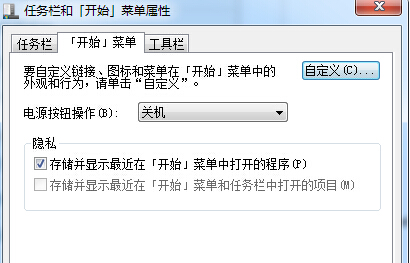
3.接着我们就能够看到自定义开始菜单窗口了在其中找到“开始”菜单,并在第一项中点击“要显示的最近打开程序的数目”,再把数据修改成非0的数值,最后确定保存就ok了。
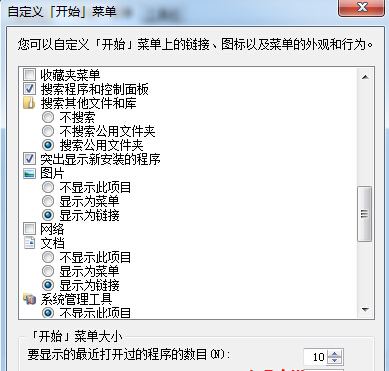
以上就是关于重装系统后任务栏上显示一片空白的解决方法了,希望可以帮助到大家了。
系统重装相关下载
重装系统软件排行榜
重装系统热门教程
- 系统重装步骤
- 一键重装系统win7 64位系统 360一键重装系统详细图文解说教程
- 一键重装系统win8详细图文教程说明 最简单的一键重装系统软件
- 小马一键重装系统详细图文教程 小马一键重装系统安全无毒软件
- 一键重装系统纯净版 win7/64位详细图文教程说明
- 如何重装系统 重装xp系统详细图文教程
- 怎么重装系统 重装windows7系统图文详细说明
- 一键重装系统win7 如何快速重装windows7系统详细图文教程
- 一键重装系统win7 教你如何快速重装Win7系统
- 如何重装win7系统 重装win7系统不再是烦恼
- 重装系统win7旗舰版详细教程 重装系统就是这么简单
- 重装系统详细图文教程 重装Win7系统不在是烦恼
- 重装系统很简单 看重装win7系统教程(图解)
- 重装系统教程(图解) win7重装教详细图文
- 重装系统Win7教程说明和详细步骤(图文)













